Hoy es la última y última entrega de la serie de artículos sobre cómo hacer un USB de arranque.
En los artículos anteriores, hemos visto cómo podemos crear un disco de arranque en dos de los sistemas operativos más populares, Windows y Mac (haga clic aquí).
Sin embargo, hay una gran cantidad de personas que eligen usar Linux como su sistema operativo principal.
Ahora las cosas tradicionalmente son y han sido un poco complicadas para el lado de Linux.
Sin embargo, Ubuntu está ganando publicidad como un sistema operativo principal, las cosas se han vuelto un poco más fáciles para aquellos usuarios que buscan sumergirse en Linux pero no se sienten tan cómodos con las líneas de comando y prefieren tener soporte para GUI.
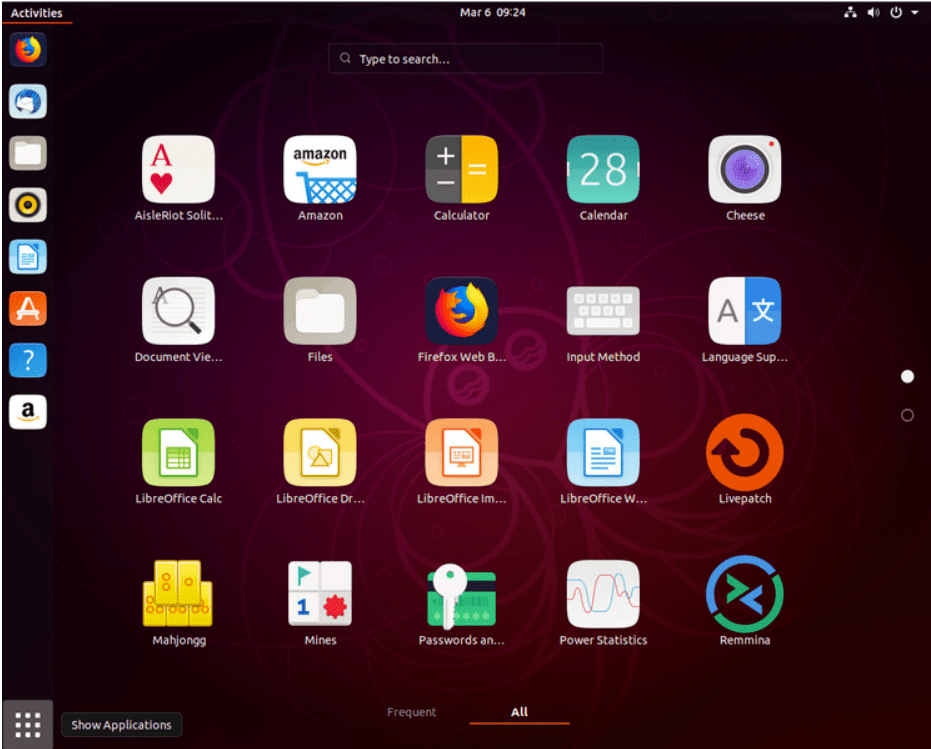
La creación de un Pendrive de arranque en Linux tiene dos procedimientos principales
Índice del contenido
Requisitos previos
- Pen drive de 8 GB.
- Una computadora que funcione y una conexión a Internet.
- También necesitará privilegios de administrador en la computadora.
- Un archivo ISO del sistema operativo debe convertirse en un disco de arranque.
- El disco debe formatearse antes de cargar el sistema operativo en él, por lo que si tiene algún archivo que le gustaría conservar en esta unidad flash, asegúrese de hacer una copia de seguridad antes de comenzar con el proceso.
Eso es todo lo que necesitas excepto un poco de sentido común que estoy seguro de que tendrás. Así que sigamos adelante, ¿de acuerdo?
Creación de un USB de arranque de Linux
Paso 1
Inserte una memoria USB en la computadora
Paso 2
Abra el tablero y haga clic para abrir el Aplicación Creador de discos de inicio
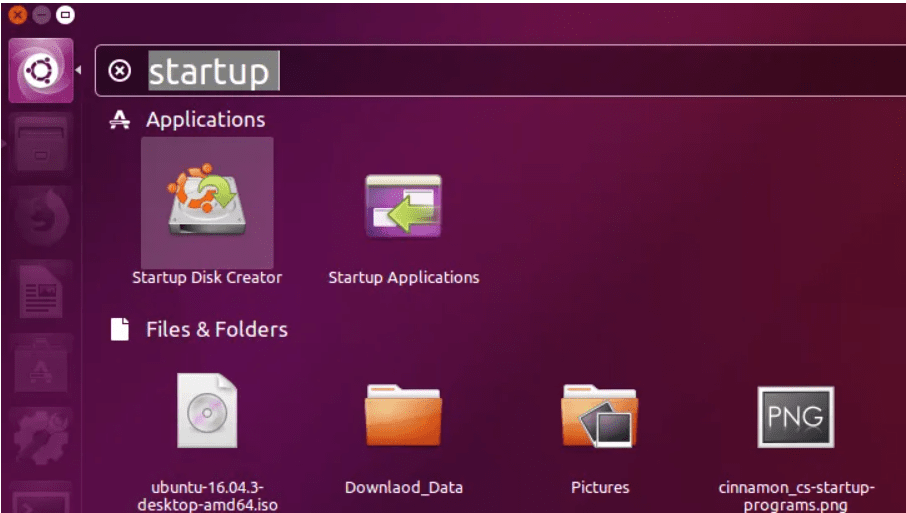
Paso 3
Haga clic en 'Otro' y elija el archivo ISO que ha descargado. Seleccione el archivo y haga clic en 'Abierto' en la esquina inferior derecha de la ventana.
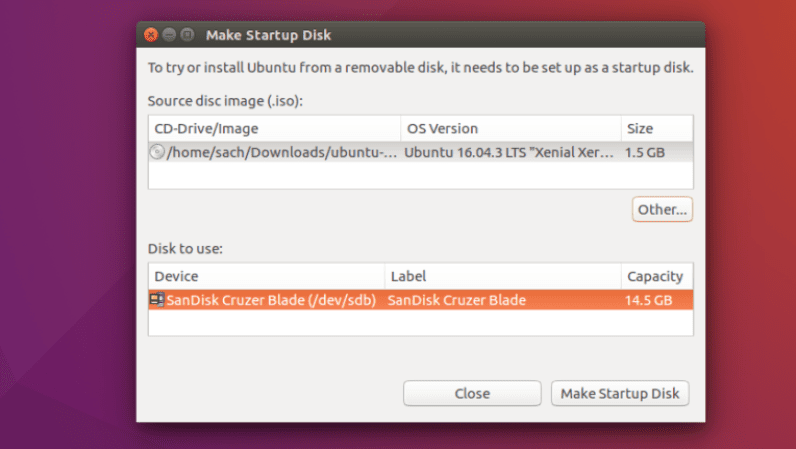
Paso 4
Seleccione la memoria USB como destino en el disco para usar un cuadro y haga clic en 'Crear disco de inicio'.
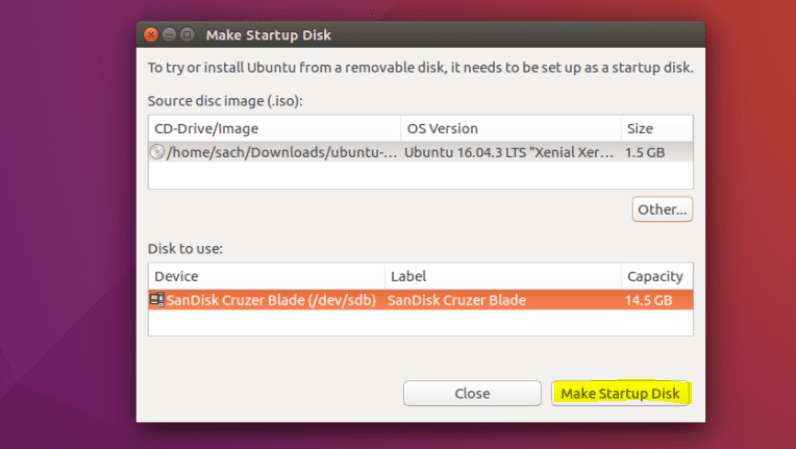
Step 5
¡Eso es todo! Cuando se complete el proceso, estará listo para reiniciar su computadora y comenzar a instalar Ubuntu.
Crear un disco de arranque de Windows
incluso otras distribuciones de Linux siempre que GParted y GRUB están instalados.
Instale GParted y GRUB en Ubuntu con:
sudo apt-get install gparted grub-pc-bin p7zip-full ntfs-3g
Para BIOS con disco duro MBR
Reescriba la tabla de particiones como MS-DOS y formatee su unidad USB como NTFS usando GParted (también agregue el boot bandera)
En GParted, haga clic derecho en la partición USB y seleccione Información. Copie el UUID en algún lugar, ya que lo necesitará.
Copie todos los archivos de Windows ISO a una unidad USB usando su administrador de archivos favorito
Vaya a una unidad USB y si la carpeta nombrada boot tiene caracteres en mayúsculas, haga todo en minúsculas renombrándolo
Instalar GRUB en USB: sudo grub-install --target=i386-pc --boot-directory="/<USB_mount_folder>/boot" /dev/sdX
/dev/sdX es el dispositivo (por ejemplo /dev/sdb, no /dev/sdb1
Cree un archivo de configuración de GRUB en la carpeta de la unidad USB boot/grub con el nombre grub.cfg
Escribe esto en el archivo:
echo "Booting from USB <or whatever you want>"
insmod ntfs
search --no-floppy --fs-uuid <UUID_from_step_2> --set root
chainloader +1
boot
Desmonte la unidad USB y reinicie su PC. Elija el USB como el primer dispositivo de arranque en BIOS y comience a arrancar desde él.
Para el modo UEFI (GPT): solo Windows de 64 bits
Usando GParted, reescriba la tabla de particiones de la unidad USB como GPT.
Cree una nueva partición primaria y formatéela como FAT32.
Copie todos los archivos de Windows a la unidad USB
Mire el USB en el efi/boot carpeta. si hay un archivo bootx64.efi entonces ya está. El USB es de arranque.
De lo contrario, abre sources/install.wim con el Administrador de archivos (debe tener 7z instalado) y busque ./1/Windows/Boot/EFI. De aquí extracto bootmgfw.efi en algún lugar, cámbiele el nombre a bootx64.efi , y colóquelo en USB en efi/boot una carpeta.
Si está creando un USB de Windows 7, copie el boot carpeta de efi/microsoft a efi carpeta.
No olvide desmontar (quitar con seguridad) la unidad USB.
Enlaces rápidos-




